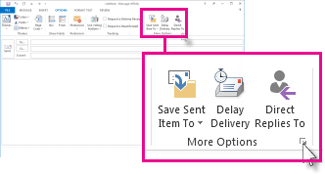Когато изпращате съобщение, което е с време, задайте дата на изтичане, така че получателите ви да не губят време за отговор след изтичане на крайния срок.
-
Щракнете върху Опции.
-
В групата Още опции щракнете върху иконата за стартиране на диалоговия прозорец Опции за съобщения
-
Под Опции за доставка отметнете Изтича след и след това изберете дата и час.
Когато датата на изтичане на срока изтече, съобщението остава видимо в списъка със съобщения със зачеркнато. То все още може да бъде отворено, но зачеркнато дава визуална подсказка, че съобщението не е актуализирано или вече не е подходящо.
Изтриване на изтеклите съобщения от папката "Входящи"
Ако сте получили едно или повече съобщения, чийто срок е изтекъл и са показани в списъка със съобщения със зачеркване, можете да ги изтриете, като ги изберете и щракнете върху Изтрий на лентата или натиснете клавиша Delete на клавиатурата. Няма начин да изтривате автоматично изтеклите съобщения.
Добавяне на дата на изтичане на срока към всички съобщения, които изпращате
Можете да настроите Outlook да добавя автоматично дата на изтичане на определен брой дни след изпращането на съобщението.
-
Изберете Опции за > на файлове.
-
Изберете Поща в левия екран.
-
Превъртете надолу до Изпращане на съобщения.
-
Поставете отметка в квадратчето Маркирай съобщенията като изтекли след толкова дни и въведете брой дни между 1 и 99.
-
Щракнете върху OK.
Задаване на дата на изтичане на срока за получено съобщение
Можете да зададете дата на изтичане на срока на съобщение, което сте получили.
-
Щракнете двукратно, за да отворите съобщението. Не може да зададете дата на изтичане от екрана за четене.
-
Изберете Свойства на > файл.
-
Под Опции за доставка поставете отметка в квадратчето изтича след и изберете дата и час, за да изтече срокът на вашето съобщение.
-
Щракнете върху Затвори, след което щракнете върху бутона Запиши в горния ляв ъгъл на съобщението, за да запишете датата на изтичане на срока.